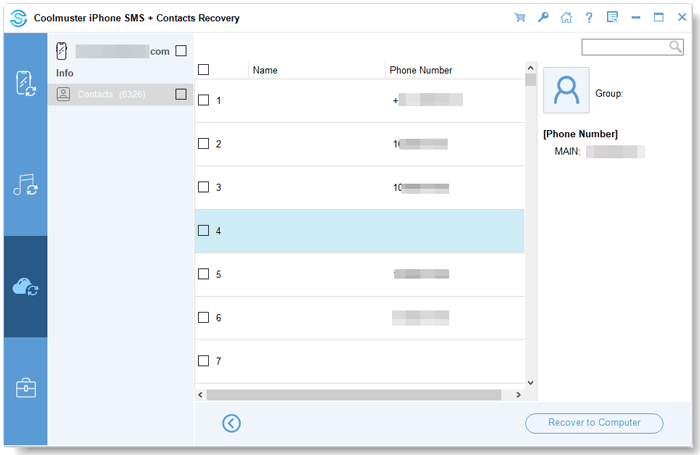Coolmuster iPhone SMS + Contacts Recovery Ayuda en línea
Coolmuster iPhone SMS + Contacts Recovery, como su nombre lo indica, está especialmente diseñado para recuperar contactos y mensajes de texto perdidos y eliminados del iPhone directamente. A continuación, describiremos el proceso de recuperación de archivos perdidos del iPhone mediante el uso de este programa de recuperación de datos iOS. Y lo primero es descargar e instalar el programa en tu ordenador.
Parte 1. Recupere contactos y mensajes eliminados de dispositivos iOS directamente
Parte 2. Recupere contactos, mensajes y archivos adjuntos SMS perdidos de la copia de seguridad de iTunes
Parte 3. Recuperar contactos de la copia de seguridad de iCloud
Video Tutorial:
Parte 1. Recupere contactos y mensajes eliminados de dispositivos iOS directamente
Paso 1: Conecte los dispositivos iOS a la computadora
Ejecute la herramienta de recuperación de iPhone SMS + Contacts en su computadora después de descargarla e instalarla. Luego conecte su iPhone a esta computadora mediante un cable USB, verá la interfaz del programa como se muestra a continuación. Seleccione los tipos de datos que desee y haga clic en "Iniciar escaneo" para continuar.

Nota: Si conecta más de un dispositivo a la computadora, seleccione uno y haga clic en el icono "Siguiente" para continuar.
En general, el software detectará rápidamente su dispositivo. Haga clic en la opción "Confiar" en su dispositivo móvil para obtener el reconocimiento.

Consejos:
(1) Si no puede ver la ventana emergente en su dispositivo, presione el ícono "No puedo ver esta ventana emergente" para continuar.
(2) ¿No se reconoce el dispositivo conectado? Haga clic en este enlace para obtener 3 soluciones para su referencia.
Paso 2: Obtenga una vista previa y seleccione los datos que desea
Después del escaneo, puede obtener una vista previa de los detalles de los archivos eliminados y existentes, incluida la información de contacto como la dirección de la casa, el título del trabajo, la empresa, etc. Elija una categoría en el panel izquierdo y seleccione elementos detallados en el lado derecho.
Consejos: Si activa el botón "Mostrar solo los elementos eliminados", el programa solo le mostrará los archivos eliminados.
Contactos:

Mensajes:

Paso 3: Comienza a recuperar los datos de tu iPhone deseado
Después de seleccionar todo lo que desee, puede presionar el botón "Recuperar a la computadora" para recuperarlos de inmediato.
Parte 2: Recuperar contactos, mensajes y archivos adjuntos SMS perdidos de la copia de seguridad de iTunes
¿No puedes encontrar tus contactos, mensajes o archivos adjuntos de mensajes perdidos en tu teléfono? Intente recuperarlos de su copia de seguridad de iTunes con Coolmuster iPhone SMS + Contacts Recovery. De esta manera, no necesitas conectar tu iPhone, iPad o iPod touch.
Paso 1: Elige un archivo de copia de seguridad de iTunes o añade uno
Una vez que abra esta herramienta de recuperación de datos iOS, escaneará su copia de seguridad de iTunes desde la ubicación predeterminada de la copia de seguridad de iTunes en su computadora. Simplemente seleccione un archivo de copia de seguridad de la lista en la interfaz y haga clic en el botón "Iniciar escaneo".
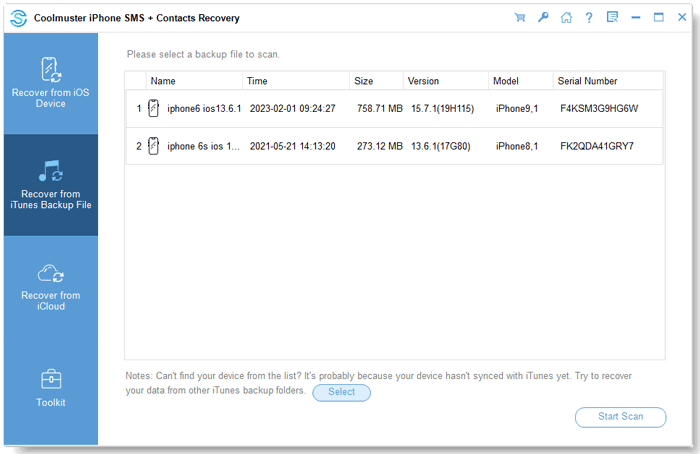
Notas:
(1) Si no puede encontrar el archivo de copia de seguridad que desea, puede hacer clic en el icono "Seleccionar" para elegir y agregar el archivo de copia de seguridad de iTunes deseado de otras carpetas.
(2) Si te pide la contraseña para desbloquear tu copia de seguridad de iTunes, hazlo para continuar.
Paso 2: Escanea el tipo de datos que deseas recuperar
Elija los tipos de datos que desea recuperar y toque el icono "Iniciar escaneo".
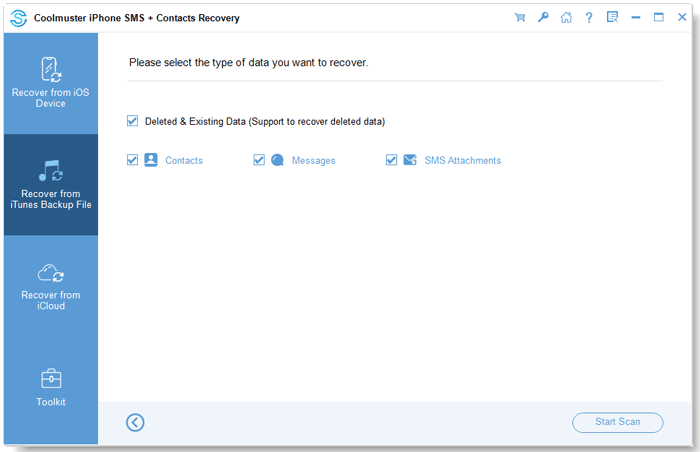
Después del escaneo rápido, puede obtener una vista previa de los detalles de los datos de sus archivos de copia de seguridad de iTunes.
Contactos:
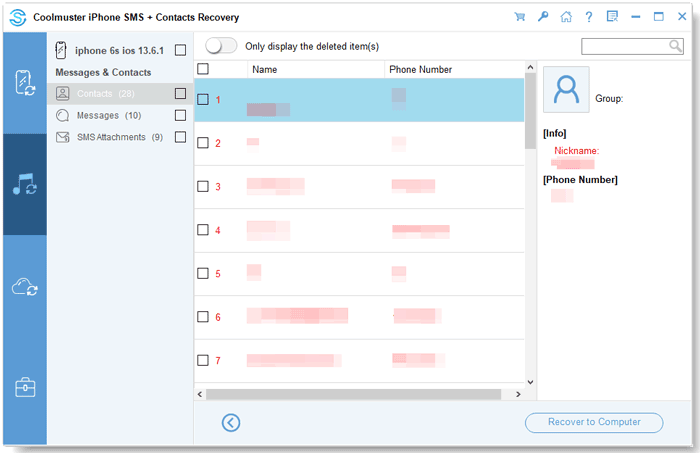
Mensajes:
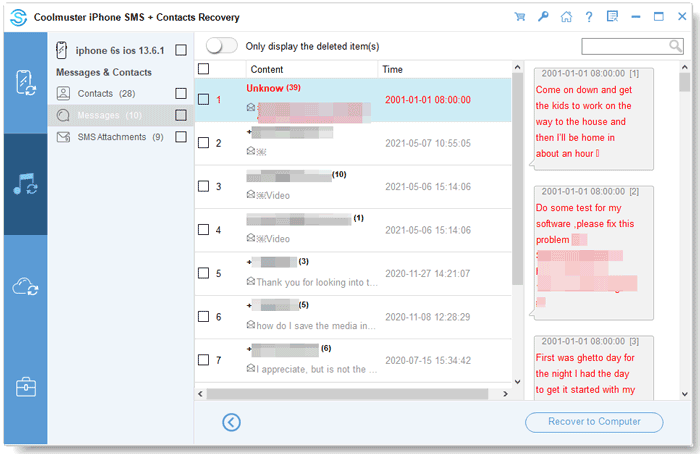
Archivos adjuntos de SMS:
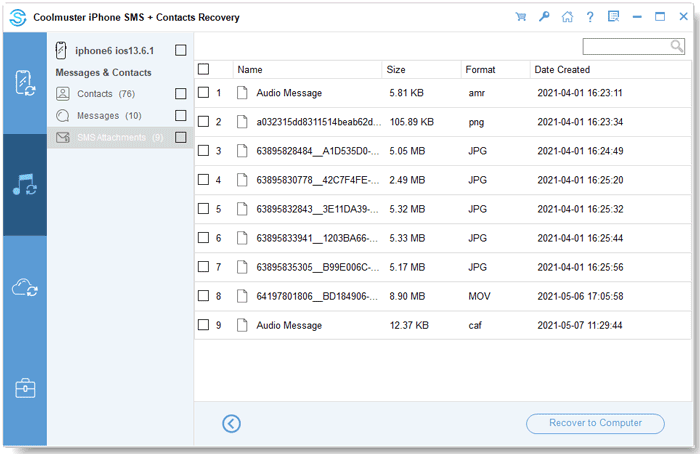
Paso 3: Recuperar datos de la copia de seguridad de iTunes
Ingrese una categoría, seleccione los datos deseados y haga clic en el icono "Recuperar a la computadora" para comenzar a restaurar archivos de copias de seguridad de iTunes.
Parte 1. Recuperar contactos de la copia de seguridad de iCloud
Si ha realizado una copia de seguridad de sus contactos en iCloud, ahora puede restaurarlos directamente.
Paso 1: Inicia sesión en iCloud
Elija la pestaña "Recuperarse de iCloud" en el panel izquierdo e inicie sesión con su cuenta y contraseña de iCloud.
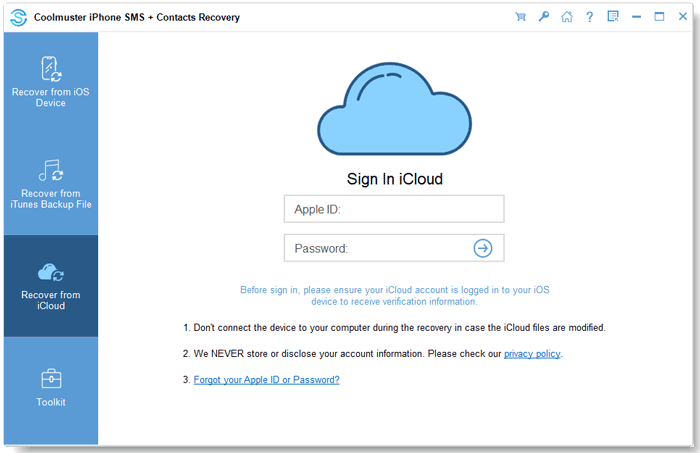
Paso 2: Ingrese el código para la verificación
A continuación, ingrese el código de verificación que recibirá en su dispositivo iOS para la autenticación de dos factores y toque "Verificar".
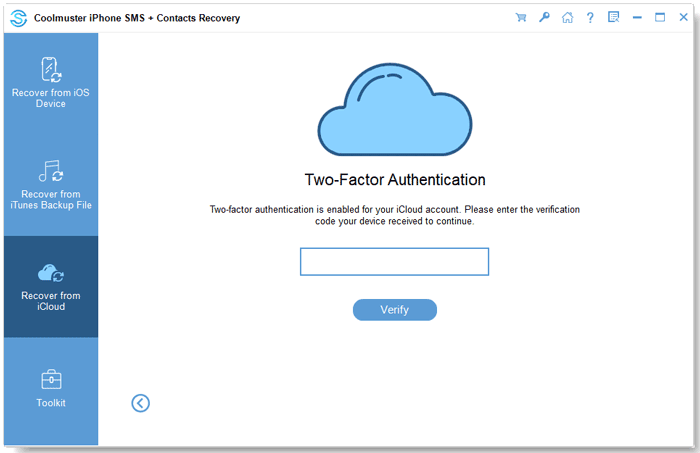
Paso 3: Restaurar contactos desde iCloud
Marque la categoría "Contactos" y toque "Siguiente".
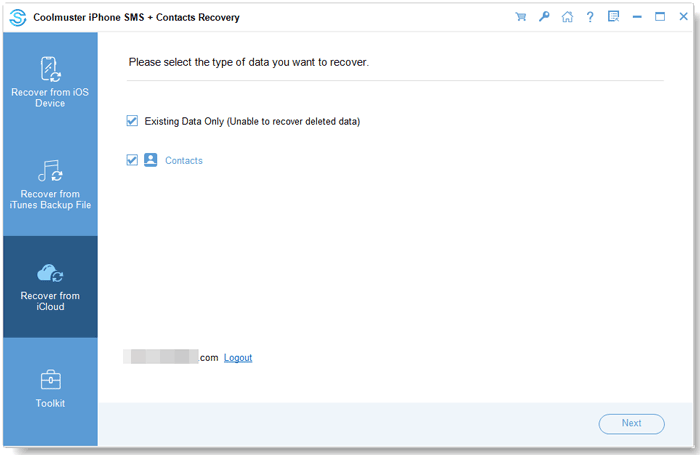
Luego, puede seleccionar los contactos que desea recuperar en la interfaz y hacer clic en "Recuperar a la computadora" para guardar los contactos.